Hogyan lehet visszaszerezni a Word dokumentumot, Viktor Prince blogját?

Dokumentum visszaállítása Word-ben
Ha a Word programban dolgozik, és különböző dokumentumokat hoz létre benne, akkor váratlanul elveszítheti a munkáját, és néha jelentős lehet, és felmerül a kérdés, hogy miként lehet visszaállítani egy Word-dokumentumot.
Az ilyen veszteségek okai nagyon különbözőek lehetnek: áramkimaradás, számítógép véletlen lecsatlakoztatása, téves műveletek vagy egyszerűen a fájl elvesztése, amelyen túl sokáig dolgozol.
Ebben a cikkben megnézzük néhány alapvető módját a Word-dokumentumok helyreállítására és megtalálására a számítógépen.
A Word-dokumentum visszaállítása
- rendszeres fájlok helyreállítása;
- Helyreállítás a Lomtárból;
- Az utolsó megnyitott dokumentumokban.
- Speciális programok hasznosítása
Kezdjük a legegyszerűbb módszerrel, amely nem igényel semmilyen különleges intézkedést tőlünk
Teljes fájl-helyreállítás:
A Word-dokumentum jogosulatlan lezárása után (PC kikapcsolása) indítsa el a számítógépet, és nyissa meg a Worm dokumentumot, az ablak bal oldalán külön oszlop
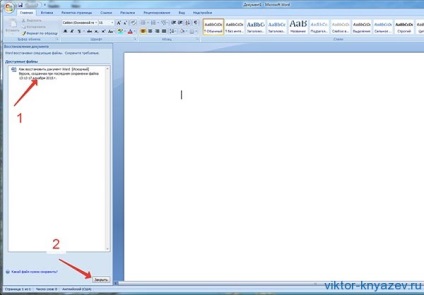
A Word dokumentum javítása 1. ábra
Kattints a dokumentumodra, és megjelenik a program főablakában, majd zárja be a "Dokumentumok visszaállítása" gombot a "Bezárás" alján, és menjen a szokásos munkához.
Megtalálni az utolsó nyitott dokumentumokban
Ez a módszer alkalmasabb az elveszett vordi dokumentumok megtalálására.
Ehhez az Igaz minden nyitott dokumentumában Ch. (bal felső sarokban), és menjen a "Legutóbbi dokumentumok" menü jobb oldalára, amely megnyitja és megtalálja a szükséges dokumentumot.
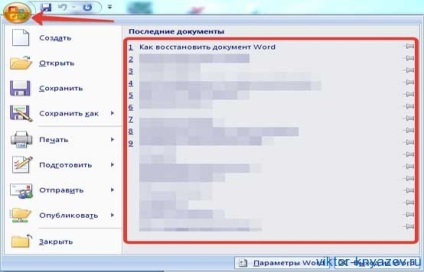
A dokumentum helyreállítása Word-ben 2. ábra
Alapértelmezés szerint általában a számítógép utolsó 10 megnyitására kerülnek mentésre.
A Worde-ben beállítottam, hogy megjelenítse az utolsó 20 dokumentumot a beállításokban.
Button Office - Advanced - "A legutóbbi fájlok listájában lévő dokumentumok száma" állítsa be a kívánt számot.
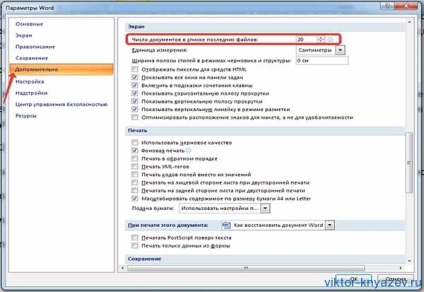
A dokumentum helyreállítása Word-ben 3. ábra
Helyreállítás a Lomtárból
Ehhez a módszerhez szükség van arra, hogy véletlenül törölje a szükséges dokumentumot.
Az asztalon lévő kosárba megyünk, megtaláljuk a szükséges fájlt, kattintsunk rá jobb gombbal, és kattintsunk a "Restore" menüre
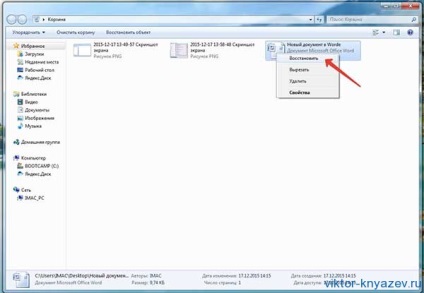
A dokumentum helyreállítása Word-ben 4. ábra
Ezt követõen megtaláljuk a fájlunkat a régi helyen
Speciális programok hasznosítása
Ha a Word-dokumentum sérült, és nem nyílik meg egy normál programmal, akkor van egy speciális programcsomag a helyreállításhoz, elég sok közülük ingyenes, shareware és teljesen fizetett.
Az újabb irodák fennmaradó programjai már fizetett programok státusza.
Ebben a cikkben megtanultad az alapjait. hogyan lehet helyreállítani a Word dokumentumot különböző körülmények között, remélem, hogy ez segít a számítógép mastering munkájában.
Ui Annak érdekében, hogy a velodovai dokumentumok helyreállítása ne okozzon nagy problémákat, javaslom, hogy tartsa meg magukat, amikor velük dolgozik!
Tisztelettel, Viktor Knyazev